Temos novidades abaixo no cálculo do Custo Social, programa atualizado!
O Sistema de Estatísticas de Acidentes de Trânsito, ou simplesmente
SEAT, é um programa desenvolvido por mim em 2001 no Departamento Municipal
de Trânsito de Itatiba/ SP, onde trabalho desde 1998, que visa principalmente
facilitar a coleta de dados referentes a acidentes, criando assim um banco
de dados fundamental para a cidade.
Quando digo fundamental, não estou
exagerando, afinal, se tomarmos como exemplo a rotina do meu Departamento, onde
muitas das ações realizadas têm como base as informações coletadas e tratadas
através do SEAT, eu posso afirmar sem medo de errar que acabamos por ficar
refém do programa. Além disso, obviamente, existe a previsão legal imposta pelo
CTB – Código de Trânsito Brasileiro.
No nosso caso, por ser um programa
desenvolvido no próprio Departamento e, por ter existido o interesse da
Diretoria em aperfeiçoá-lo, a questão da dependência para com o SEAT não é um
problema, basta mantê-lo atualizado e pronto: é só tirar proveito!
Antes de seguirmos, abaixo seguem três vídeos para auxiliar na entrada de dados do SEAT, consultas e relatório, com algumas novidades e facilitando a vida dos amigos. Falta um vídeo falando sobre estatísticas de acidentes de trânsito. Maximize-o indo para o Youtube para facilitar a visualização.
Antes de seguirmos, abaixo seguem três vídeos para auxiliar na entrada de dados do SEAT, consultas e relatório, com algumas novidades e facilitando a vida dos amigos. Falta um vídeo falando sobre estatísticas de acidentes de trânsito. Maximize-o indo para o Youtube para facilitar a visualização.
Para download escolha a sua versão:
Como ele foi desenvolvido em Access for Windows (figura 1), software pertencente ao Microsoft Office, e é muito fácil a sua distribuição, resolvi anos atrás começar a cedê-lo para diversas cidades, com o intuito de dar a minha parcela de colaboração na filtragem de todos os tipos de acidentes de trânsito, e com isso facilitar o tratamento das vias públicas onde os mesmos ocorrem, visando sempre à busca por um trânsito mais saudável.
As características principais do
SEAT, para que se tenha uma ideia de sua capacidade de armazenamento e tamanho
são as seguintes:
- 22 tabelas, sendo que a principal possui na
data de hoje 12500 registros;
- 96 consultas;
- 22 formulários;
- 58 relatórios;
- 75 macros;
- 1 módulo.
O tamanho do SEAT com os objetos citados acima é de 38,7 megas, e
compactado com o programa 7z baixa para 2,4 megas (figuras 2, 3 e 4).
Enfim abaixo segue uma descrição
detalhada das funcionalidades do programa dentro do Office 2007 ou anterior,
que apesar de simples, facilita muito a vida de quem depende desse tipo de
informação. Caso houver qualquer dúvida, basta enviar um e-mail para jgcosta@ymail.com.
A primeira coisa que devemos abordar
é quanto à segurança. Para que se possa colocar uma senha no SEAT, já que
eu o envio sem senha de banco de dados ou de linguagem VBA, você deve abrir o
programa em modo exclusivo (figura 5)
Depois de clicar em Abrir exclusivo, você deve manter a tecla SHIFT pressionada. Depois basta ir à aba superior Ferramentas de Banco de Dados, clicar no ícone Definir Senha de Banco de Dados (figura 6), onde será solicitada a senha e confirmação.
Aproveitando que você já se encontra nesse modo de trabalho, onde é
possível visualizar todas as tabelas, geralmente quando eu envio o programa
acabo deixando alguns registros antigos para que o utilizador faça uns testes,
na tabela de Bairro. Para se apagar essas informações, se assim desejar, clique
duas vezes na tabela Bairro, no seu lado esquerdo (figura 7).
Depois é só clicar no quadrado superior esquerdo, como demonstrado na
figura 8, para selecionar todos os registros.
Clique na tecla DEL depois em sim, para excluir todos os registros
(figura 9).
Esse procedimento citado acima serve para todas as tabelas que possuem
informações específicas de cada município, que são as tabelas Acidentes,
Logradouro, Bairro e Referência. As demais tabelas não devem ser alteradas, nem
na sua estrutura nem na exclusão de dados. Obviamente podem-se acrescentar
novos dados às mesmas, personalizando assim as informações que interessam ao
município.
Agora saia do programa e o reinicie,
sem apertar a tecla SHIFT, para que o mesmo entre na sua forma padrão (figura
10).
Na montagem dessa atualização do SEAT, sem querer eu descobri um BUG
(defeito), o qual não sei se tem a ver com meus bancos de dados ou com a versão
do Office. Em todo o caso, por aqui, assim que entrei no SEAT, cliquei a tecla
DEL e ele liberou a opção de apagar a tabela Acidente, sem que a mesma
estivesse aparecendo na tela (imagem 11).
Obviamente que você deve escolher a opção Não, para não apagar a tabela.
Para se entrar com novos dados, clique em Arquivo, Entrada de dados
(figura 12).
Notem que existem dois formulários de entradas de dados: PM e Polícia
Civil. Isso ocorre porque não mais coletamos boletins somente da Polícia
Militar, pois notamos que existe uma parcela de 30% aproximadamente de
registros efetuados de forma Online na Polícia Civil. A criação de dois
formulários foi somente para facilitar a entrada de dados, devido as
tipificações existentes em cada registro específico de cada unidade policial.
Um exemplo disso é que todas as naturezas de ocorrência da Polícia Civil vão
ser do tipo Sem vítimas, por isso não é necessário que o programa pare no campo
Natureza.
Após escolher seu formulário de entrada de dados, este será aberto com
diversos campos para serem preenchidos, alguns obrigatórios (figura 13). Vamos
a eles:
O primeiro campo, N.º do BO, deve ser preenchido com a quantidade de dígitos
que se fizerem necessário, não havendo mais limitação de tamanho.
A fonte geralmente é Polícia Militar
ou Polícia Civil;
A natureza especifica se houveram
vítimas;
O campo data é padrão, sem a
necessidade das barras: 09012011
A hora também é padrão, sem a
necessidade dos dois pontos: 1418
Os campos hora aproximada e dia da semana são preenchidos
automaticamente;
Os campos Logradouro, Bairro e Referência devem conter dados já digitados em suas tabelas. Caso o nome do Logradouro, por exemplo, não estiver na tabela, uma mensagem será exibida ao mudar de campo (figura 14).
Os campos Logradouro, Bairro e Referência devem conter dados já digitados em suas tabelas. Caso o nome do Logradouro, por exemplo, não estiver na tabela, uma mensagem será exibida ao mudar de campo (figura 14).
Para acrescentar um novo Logradouro
ou verificar se ele existe na tabela, basta ir ao menu Consulta,
Logradouro, colocar uma parte do nome do logradouro e clicar em OK (figuras 15
e 16).
Se o logradouro procurado não existir, basta ir para a última linha
vazia (figura 17), digitar o novo endereço, ir até a próxima linha vazia e
clicar no botão Fechar (figura 18).
O mesmo procedimento serve para os campos
Bairro, Referência e Cidade, que veremos abaixo.
Uma observação importante: sempre que
for entrar com um novo logradouro, como é um campo obrigatório do SEAT, não o
deixe vazio e clique na tecla TAB para o campo Número e somente aí entre com o
novo logradouro. Depois retorne ao campo logradouro entre com o novo, dando
prosseguimento ao preenchimento de dados.
Quando for lançar um cruzamento de
vias, os separe com duas letras "e-comercial" (desculpem, mas o
blog altera a letra quando eu a digito) para que o programa entenda que se
trata de cruzamento na hora de realizar consultas.
Os campos Iluminação, Tempo, Pista,
Semáforo e Pavimento devem ser preenchidos com as opções existentes (figura 19);
Seguindo tempo o campo Tipo de
acidente, onde é citado geralmente o tipo de colisão:
Notem que existem mais dois campos
para tipos de acidente que podem ser preenchidos. Isso é para o caso de
ocorrer, por exemplo, uma colisão Lateral seguida de um Choque contra obstáculo
fixo. O próximo campo é o da Causa, depois deles vem às caixas de marcação
de sinalização Horizontal ou Vertical, que devem ser inclusas caso o boletim
traga essa informação.
Agora chegamos à parte mais
importante da entrada de dados, onde informamos os dados referentes aos
envolvidos na ocorrência (figura 20).
Perceba que existem diversos códigos no
primeiro campo denominado Condição, onde o envolvido é classificado de acordo
com seu envolvimento na ocorrência:
Para fazer uma consulta sobre o significado desses códigos, vá ao menu
Ajuda, Entrada de dados (figura 21).
Um formulário de ajuda específica será apresentado na tela (figura 22).
Uma observação: o Sistema RENAEST do
DENATRAN, no qual me fundamentei para criar esses códigos, está no momento fora
do ar, mas a importância dessa codificação é fundamental para as consultas que
o programa possui.
Voltando ao formulário de Entrada de
dados, nos campos dos envolvidos, temos ainda que preencher para cada um deles
o Bairro, Cidade, Nascimento, Sexo, Profissão e Veículo (figura 23).
O campo Idade é preenchido
automaticamente. Caso um envolvido tenho o código CD em sua condição, que
significa que o mesmo é um condutor com habilitação desconhecida, os campos
Bairro, Cidade, Nascimento, Sexo e Profissão podem ficar vazios, pois ao entrar
com o tipo de veículo e mudar de campo, os dados são preenchidos
automaticamente. Mas não se deve esquecer-se de preencher a Condição, pois ao
mudar de campo com ele vazio, o programa entende que deve pular para o
campo Observações.
Quando houver vítimas, os campos da
área denominada Vítimas serão liberados, conforme a quantidade de vítimas, para
que sejam acrescentadas informações específicas sobre elas (figura 24).
O campo Veículo, quando a condição do
envolvido for somente V, VC ou VF, será preenchido com Pedestre, Passageiro de
Auto ou Passageiro de Moto, pois nesses casos o envolvido não é o condutor.
Se o campo de vítimas for preenchido
com Hospitalizada ou Em andamento, o programa entende que esse boletim possui
informações pendentes. Em meu Departamento temos o costume, sempre que não temos
certeza se uma das vítimas sofreu sequelas e por algum motivo ficou em
observação no hospital, de fazer um acompanhamento junto à Santa Casa. Enviamos
mensalmente um relatório com o nome dessas vítimas, data, n.º do BO e endereço,
onde a mesma nos retorna se a vítima foi liberada, sofreu sequelas ou ainda
faleceu. Esse é um acompanhamento muito recomendado por todos os órgãos de
trânsito e em algumas cidades como Campinas/ SP, por exemplo, é
realizado um acompanhamento de seis meses.
Outro campo muito importante a ser
preenchido é o Observações (figura 24).
Nele é apresentado um resumo da
ocorrência, que vai auxiliar muito a parte de planejamento a identificar
os fatos que levaram ao acidente de trânsito.
Aqui também devem ser colocadas as
palavras chaves da ocorrência. Por exemplo, você deve ter notado que não existe
um campo sobre condutor alcoolizado, não é mesmo, com o exceção do campo Causa?
Imagine se para cada possível
característica do acidente, tivéssemos que criar um novo campo para entrada de
dados, então teríamos milhares de campos. Para facilitar então a consulta de
alguns tipos de ocorrências, como embriaguez, fuga do local do acidente,
CNH vencida há mais de 30 dias, etc, basta colocar uma palavra chave dentro do
campo Observações, pois já existe uma consulta específica para esse campo.
Abaixo do campo Observações existe
uma parte do formulário que não é preenchida e serve somente para verificação
dos números da ocorrência, que só pode ser visualizada no formulário em modo
design (figura 25).
Antes de partimos para os menus do
programa, cabe aqui uma dica para se ter um banco de dados mais confiável!
Primeiramente você deve sempre padronizar as informações, principalmente no que
se refere a logradouros.
Uma problemática comum que notei com
o tempo é que muitos bancos de dados não possuem uma padronização adequada nos
endereços, fazendo com que o objetivo principal, que é no caso de acidentes de
trânsito, detectar os locais exatos onde estão ocorrendo os fatos.
Isso se dá ao fato de muitos
usuários abastecerem os mesmos programas e, como na maioria dos casos
não é proibida a colocação de um endereço personalizado. O SEAT também
permite a consulta e o acréscimo da forma que o usuário quiser, então se não
houver uma padronização, você poderá estar levantando dados de diversos locais
que o programa entende ser diferentes, mas muitas vezes se tratam da mesma via.
Como pode ser feita essa padronização
no caso de endereços? Eu costumo utilizá-los sem títulos, "Santo"
isso ou "São" aquilo, e sempre sem acentuação. Mas é óbvio que cada setor
pode usar a padronização que achar mais conveniente.
No SEAT eu tentei limitar essa
problemática, obrigando o usuário antes de adicionar um novo endereço, fazer
uma consulta por uma parte desse endereço, assim o local que ele não havia
encontrado podia estar sendo descriminado de outra forma.
Eu citei o campo Logradouros, mas
essa dica vale para todos os campos onde uma padronização de entrada se
faz necessária.
No menu Consulta a primeira opção é
Alteração (figura 26).
Serve para alterar dados de uma
ocorrência específica. Na hora em que for solicitada essa consulta, ela pedirá
a entrada no número do BO e do ano (figuras 27 e 28).
Vai ser aberto um formulário idêntico
ao de entrada de dados. Para repetir essa consulta, basta clicar no
binóculo do lado direito (figura 29).
A próxima consulta é a de Exclusão,
onde também é aberto um formulário igual ao de Alteração, e também é solicitado
número do boletim e ano. Para excluir o arquivo, clique no botão a direta,
abaixo do binóculo (figura 30).
Tome cuidado antes de clicar para
excluir, pois em geral esse procedimento muitas vezes não pede confirmação da
exclusão.
A consulta "Logradouro por
anos" foi elaborada para que se pudesse fazer um comparativo entre um ano
e outro (figura 31).
Ao acionar essa consulta será solicitado um endereço
ou uma parte dele, seguido do primeiro ano que servirá de base para a
comparação (figuras 32 e 33).
Aqui cabe uma observação: caso você
queira fazer um comparativo entre dois anos em geral, ou seja, com todos os
endereços e suas somatórias de acidentes por mês, deixe o campo local em branco
e somente entre com o ano. No caso do meu exemplo, estou fazendo um comparativo
da Av. Pedro Mascagni, entre 2012 e 2013, que era a via mais perigosa de nossa
cidade.
Após essa primeira parte da consulta
será exibido parcialmente um formulário com as informações e será solicitado o
segundo ano para comparação (figura 34).
Note na figura 35 que foram listados
todos os endereços relacionados à palavra chave Mascagni e já dá para ter uma
ideia da redução no número de ocorrências dos anos.
Clicando na impressora do lado superior
esquerdo, ao lado do binóculo (que serve para reconsultar), visualizaremos um
relatório melhor formatado, onde os números comparativos em vermelho significam
um aumento no número de acidentes, enquanto os valores em verdes demonstram
igualdade ou diminuição (figura 36).
A próxima consulta, “Logradouro por
anos com vítimas”, é idêntica à anterior, mas filtra os acidentes onde existem
vítimas.
Vamos para a próxima consulta,
Logradouro por BO, data e hora (figura 37).
Ao ser utilizada essa consulta solicitará a entrada do local e do ano,
como nas consultas anteriores de Alteração e Exclusão. O formulário gerado vai
trazer um resumo das ocorrências e no final de cada linha existe um botão, que
serve para visualizar os dados em um formulário similar ao de Entrada de dados
(figura 38), bem como existe o binóculo para uma reconsulta.
A consulta "Logradouro por BO, número e referência" segue os mesmos
princípios da consulta anterior.
A consulta Palavra Chave faz
referência aos textos digitados no campo Observações (figura 39).
Ao ser acionada irá solicitar uma
palavra chave e o ano (figura 40).
Após essas informações, será aberto
um formulário similar ao da consulta "Logradouro por Bo, data e
hora", com os mesmos recursos deste. No exemplo citado acima, com a
palavra chave EMBRI, serão listados todos os boletins de 2010 onde houver um
indivíduo embriagado ou suspeito, desde que, obviamente, se tenha acrescentado
essa palavra dentro do campo Observações. Em geral, quando narramos a
ocorrência nesse campo, dizemos que a parte tal estava embriagada e desta forma
a palavra chave EMBRI já fará parte do registro. Contudo, essa consulta pode
ser substituída futuramente por uma apropriada e realizada no novo campo Causa,
mas que ainda não criei para o SEAT. Outras palavras chaves que costumo usar no
campo Observações são EVADIU (para listar pessoas que fogem após participar de
um acidente de trânsito) e 30 (para listar pessoas que estão com a CNH vencida
há mais de 30 dias, pois elas ainda são condutores habilitados).
A próxima consulta, Pendências,
listará todos os boletins em que existam vítimas que foram descriminadas como
hospitalizadas (figura 41).
No caso do meu Departamento, eu
utilizo essa consulta quando recebo as informações das vítimas hospitalizadas
da Santa Casa e vou dando baixa nas mesmas, informando se houveram sequelas ou
falecimento devido o acidente, ou ainda simplesmente informando que foram
liberadas sem alterações. Se for o caso de haver um falecimento, eu altero a
Natureza da ocorrência para Com Vítima Fatal ou Atropelamento Fatal, dependendo
do caso; altero a Condição do envolvido, acrescentando a letra F ao seu código
atual e finalmente altero para Faleceu no que diz respeito à vítima, no campo
específico antes do campo Observações.
Agora passaremos aos relatórios
prontos que existem dentro do SEAT. Como são dezenas de relatórios, vou
exemplificar os principais deles para que se tenha uma ideia dos demais.
Os relatórios por Logradouro possui
diversas ramificações importantes (figura 42).
Começaremos por Ano e o resultado
pode ser observado na figura 43.
Todos os relatórios são baseados em
consultas, portanto a maioria deles solicitará uma informação específica. No
caso do logradouro por Ano, como em exemplos anteriores, será solicitado parte
do endereço e ano.
Se você deixar em branco a solicitação do endereço, serão listados todos os principais endereços, por ordem do maior número de acidentes, que é o procedimento padrão.
O relatório de logradouro por Custo
Social foi implementado ao programa seguindo parâmetros utilizados pela EMDEC
de Campinas/ SP. Visa resumidamente dar um valor em reais para cada acidente de
trânsito ocorrido no município, de acordo com a sua gravidade. Existem dois
relatórios por Custo Social, sendo por data específica e por ano (figura 44).
Esses valores são objeto de estudo
elaborado pela IPEA - Instituto de Pesquisa Econômica Aplicada - em 2003, cujo
relatório final você pode visualizar em PDF clicando AQUI.
Com base no IPCA (http://dados.gov.br/dataset/indice-nacional-de-precos-ao-consumidor-amplo-ipca), atualizamos os valores dentro do SEAT, para os acidentes ocorridos de jan/2005 até fev/2015.
Com base no IPCA (http://dados.gov.br/dataset/indice-nacional-de-precos-ao-consumidor-amplo-ipca), atualizamos os valores dentro do SEAT, para os acidentes ocorridos de jan/2005 até fev/2015.
A cada vez que a natureza de uma
ocorrência é adicionada, o SEAT dá um valor para esse acidente, e depois gera um
relatório (figura 45).
O próximo relatório, Logradouro por
Data, solicitará Data inicial e Data final, Local e Período, o qual gerará um
relatório específico (figura 46).
Também nesse relatório se for deixado
o campo endereço vazio, serão listados todos os locais com acidentes.
A opção de logradouro Detalhado abre
mais três alternativas (figura 47).
No Geral vai ser solicitada
a Data Inicial e Final, o local e o período específico da consulta, que
vai gerar um relatório (figura 48), com a natureza, tipo de colisão e n.º de
vítimas.
O relatório Detalhado por Natureza é
idêntico ao anterior, filtrando por Natureza.
O relatório de local Detalhado
Somente com Vítimas solicitará o ano e local da ocorrência, podendo ficar em
branco também, listando somente os acidentes onde houve vítimas (figura 49).
O relatório logradouro por meses e
anos é muito utilizado para ver o andamento das ocorrências em locais
específicos. Solicitará ano e local e gera um relatório exibindo todos os meses
do ano (figura 50).
Por último nessa parte de relatórios temos o logradouro por UPS (figura
51).
A UPS - Unidade Padrão de Severidade - também é utilizada pela EMDEC de Campinas/ SP e é uma metodologia desenvolvida pelo DENATRAN para dar um peso para cada tipo de acidente. No Caso do SEAT, da mesma forma que ocorre no Custo Social, a cada vez que um registro é lançado um valor é acoplado à ocorrência, gerando o seguinte relatório.
No nosso caso temos dois relatórios por UPS, um em geral e o outro
somente com vítimas, que irão gerar relatórios específicos parecidos (figura
52).
Para maiores informações sobre essa metodologia, clique AQUI. Aproveite para
ver como a EMDEC de Campinas se utiliza do Georeferenciamento para analisar os
pontos críticos de acidentes de trânsito, numa técnica que está surtindo amplos
resultados positivos. Por aqui fazemos um trabalho similar (figuras 53, 54 e
55), onde fica claro que quando damos um peso ao acidente, este revela inúmeras
outras áreas críticas que necessitam de atenção do Departamento.
Para mais algumas informações sobre consultas e relatórios, vá ao menu Ajuda, Consultas e relatórios, onde será exibido um formulário (figura 56).
Acabei de criar uma página para ajudar a entender algumas rotinas do SEAT:
Atualizando Campo do SEAT
Bom, é isso, qualquer novidade no programa colocarei nesse espaço.
Maiores informações sobre o programa:
jgcosta@ymail.com
Abraços renovados!











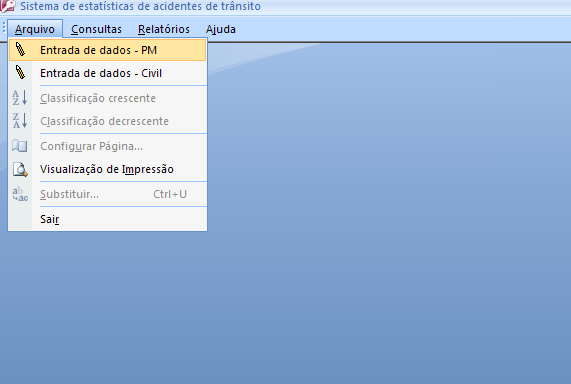






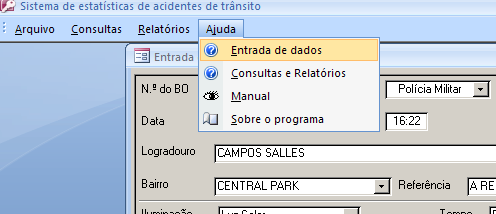


































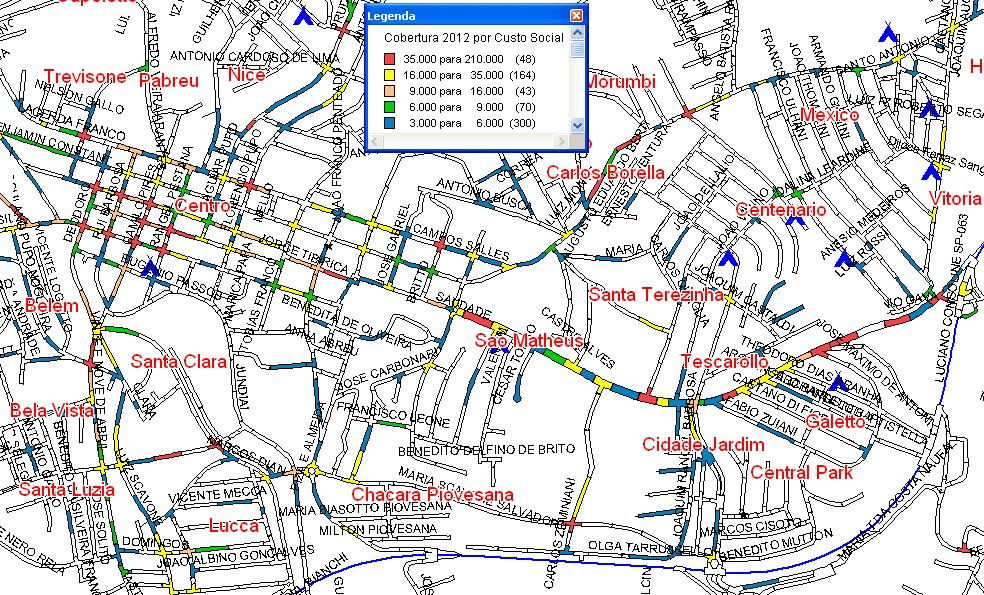

Caro Joel, aceite minha reverência! Também ajo de forma semelhante, pois o que desenvolvo e o que aprendo, procuro sempre compartilhar com outros órgãos e pessoas interessados na área. Sou 1°sargento do Comando Rodoviário da Brigada Militar (RS). Sou um fã incondicional da Estatística, pois somente com ela poderemos desenvolver planejamento estratégico e ações operacionais minimizando a possibilidade de equívocos e aumentando a eficiência e eficácia. SINCEROS CUMPRIMENTOS!
ResponderExcluirO Comando Rodoviário da BM (RS) possui um programa denominado ESTATÍSTICAS CRBM, desenvolvido em outra linguagem de programação, que dá informações riquíssimas e detalhadas sobre autuações por infrações, prisões, riscos em rodovias, fiscalizações, acidentes com indicadores diversos e diversos outros assuntos. É um software extremamente rico e útil. Um fraterno abraço.
ResponderExcluirSEM COMENTÁRIOS... RIQUÍSSIMO, MUITO BOM. PARABÉNS!
ResponderExcluirMuito bom mesmo, parabéns! Gostaria de encontrar um programa estatístico para multas de transito, pois quero ver quais as multas mais incidentes e região com maior índice de infrações, veículos com mais infrações etc.... alguém poderia me ajudar, estou fazendo no Excel mas da muito trabalho ficar repetindo Código do agente bairro etc. vlw
ResponderExcluirLuc tudo bom!
ExcluirDesconheço um sistema que realize as estatísticas que você precisa, de forma gratuita. Façamos um trato, me envie os dados que você precisa, pois acho essa ideia interessante. Podemos até elaborar um novo sistema para essa necessidade. Pago eu sei que empresas como a DSIN Informática, que locam sistemas de processamento de multas, podem realizar essa tarefa. Maiores informações, meu e-mail: jgcosta@ymail.com Abraços.